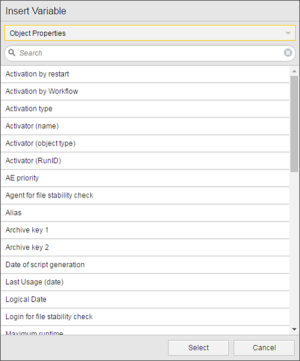- Propriétés système : Ces valeurs se réfèrent aux propriétés du système et sont homogènes à l'échelle du système. Par exemple : &$SYSTEM# pour le nom du système Automation Engine.
- Propriétés des objets : Ces valeurs relatives aux objets peuvent être :
- Des valeurs de script d'objet renvoyant des codes d'éléments de scripts. Par exemple : &$RUNID# pour le numéro d'exécution de la tâcheObjet exécutable qui a déjà été exécuté. (RunIDAbréviation du numéro d'identification unique. Il s'agit plus précisément d'un nombre qui identifie clairement l'exécution d'une Tâche. Le RunID peut comporter entre 7 et 10 caractères . Ils sont attribués par le composant Automation Engine.).
- Des attributs d'objets. Par exemple : &$AGENT# pour le nom d'agent"Programme permettant l'exécution de Traitements sur des systèmes cible comme un ordinateur ou des solutions d'entreprise. Egalement un type d'objet distinct dans l'Automation Engine. [Anciennement appelé ""Exécuteur de tâches"".]" sur lequel la tâche doit être effectuée.
- VariablesVariables comportant les paramètres de configuration du système AE. Automation : Sous-ensemble d'objets variable statiques utilisés pour les propriétés du système. Par exemple, {UC_CLIENT_SETTINGS} sera inséré pour l'objet variable UC_CLIENT_SETTINGS utilisé pour les paramètres système Automation Engine pour chaque clientEnvironnement indépendant pour la création et l'exécution d'objets dans un système AE. Le nom d'un client est un nombre de quatre chiffres à saisir lors de la connexion d'un utilisateur au système AE. Les utilisateurs et leurs droits y sont aussi définis.Egalement un type d'objet distinct dans l'Automation Engine.. Lors de la résolution des valeurs, le système recherche d'abord l'objet variable dans le client actuel, puis dans le client système.
- Objets variable : Objets variable du client actuel. Par exemple, {VARA.DB.1} sera inséré pour l'objet variable VARA.DB.1.
La boîte de dialogue Ajouter variable ne liste pas toutes les valeurs des propriétés système. Pour obtenir une liste complète, voir .
De nombreuses variables de propriétés système sont décrites dans le tableau des objets variable du client système
Les variables de propriétés d'objets et système commencent par &$ et se terminent par #. Entre ces deux caractères se trouve une chaîne de caractères qui est constante à l'exception des valeurs de date et heure.
La boîte de dialogue Ajouter variable ne liste pas tous les attributs d'objets. Pour obtenir une liste complète, voir et de script.
Les variables de propriétés d'objets et système commencent par &$ et se terminent par #. Entre ces deux caractères se trouve une chaîne de caractères qui est constante à l'exception des valeurs de date et heure.
Cette catégorie n'est pas disponible lorsque vous ouvrez la boîte de dialogue Ajouter variable de l'éditeur de script ou des onglets Forme.
Pour référencer une valeur spécifique d'objet variable statiqueObjet variable avec le paramètre "Source" - "statique" : Les valeurs des Variables sont saisies par l'Utilisateur ou par un script et restent enregistrées dans l'objet. ou XML dans un champ d'objet, utilisez le format { objet variable [, clé [, numéro de colonne ]] }. Par exemple, dans {UC_CLIENT_SETTINGS, AUTO_FORECAST_DAYS, 1}, UC_CLIENT_SETTINGS est un objet VARA, AUTO_FORECAST_DAYS est un nom de clé et 1 est un numéro de colonne. Si ni la clé, ni la colonne ne sont définies, le système utilise la valeur de la première entrée ou de la colonne de résultats / première colonne Valeur. La boîte de dialogue Ajouter variable ne vous permet de sélectionner ni la clé, ni la colonne pour un objet variable. Vous devez ajouter la variable et l'éditer pour les ajouter.
Pour référencer une valeur spécifique d'objet variable statique ou XML dans un champ d'objet, utilisez le format { objet variable [, clé [, numéro de colonne ]] }. Par exemple, dans {UC_CLIENT_SETTINGS, AUTO_FORECAST_DAYS, 1}, UC_CLIENT_SETTINGS est un objet VARA, AUTO_FORECAST_DAYS est un nom de clé et 1 est un numéro de colonne. Si ni la clé, ni la colonne ne sont définies, le système utilise la valeur de la première entrée ou de la colonne de résultats / première colonne Valeur. La boîte de dialogue Ajouter variable ne vous permet de sélectionner ni la clé, ni la colonne pour un objet variable. Vous devez ajouter la variable et l'éditer pour les ajouter.
La recherche n'est pas sensible à la casse.
Si les catégories "Propriétés système" ou "Objet" sont sélectionnées, ces entrées représentent une description courte de la valeur concernée.
Si les catégories "Variable Automation" ou "Objet variable" sont sélectionnées, les noms des objets variable s'affichent dans cette liste.
Si disponible, la description de la variable s'affiche sous le champ "Nom de la variable".
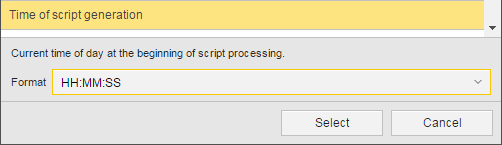
Certains formats de date et d'heure contiennent des caractères spéciaux qui ne sont pas autorisés pour les noms de variable. Le séparateur '_' est donc toujours utilisé à la place du séparateur classique dans le nom de variable. Pour finir, un autre caractère de soulignement et une lettre supplémentaire qui désigne le séparateur original sont accolés au format :
- p : point
- s : barre oblique
- d : tiret
Vous trouverez ci-dessous des exemples de séparateurs.
| Saisie dans le dialogue | Format de date | Caractère de remplacement | Valeur |
|---|---|---|---|
| &$DATE_format# | JJ/MM/AAAA | &$DATE_JJ_MM_AAAA_s# | 23/04/2017 |
| &$DATE_format# | JJ.MM.AAAA | &$DATE_JJ_MM_AAAA_p# | 23.04.2017 |
| &$DATE_format# | JJ-MM-AAAA | &$DATE_JJ_MM_AAAA_d# | 23-04-2017 |
La section présente une liste de tous les formats pris en charge.
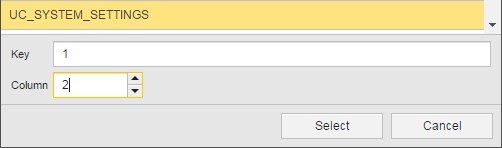
La variable est insérée dans le champ. Si vous aviez spécifié un format ou une clé et une colonne, le nom de la variable s'affichera en conséquence. Par exemple :
| La variable : | Avec : | Est écrite au format : |
|---|---|---|
| Heure actuelle | Format d'heure HH:MM:SS | &$TIME_HH_MM_SS# |
| Date actuelle | Format de date JJ_MM_AAAA | &$PHYS_DATE_DD_MM_YYYY_d# |
| VARA.RENTALS | Clé 1 et colonne 2 | {VARA.RENTALS, 1, 2} |